Samsung Galaxy A7 (2017 format atma işlemi ile cep telefonunuzu varsayılan fabrika ayarlarına sıfırlayarak aşağıdaki sorunlardan kurtulabilirsiniz:
- Cep telefonunuzda donma, kasma veya yavaşlamalar mevcutsa,
- Sistem ve uygulamalardan kaynaklı hata mesajları alıyorsanız,
- Cihazınıza virüs bulaştıysa,
- Telefonunuz kendi kendine açılıp kapanıyorsa,
- Cep telefonunuz açılış logosunda kalıyorsa,
- Güncelleme sonrasında çeşitli hata mesajları ile karşılaşıyorsanız,
Tüm bu sorunların haricinde cep telefonunuzu satmaya ve model değiştirmeye karar verdiğinizde de kişisel verilerinizi temizlemenin en kolay yolu olarak Samsung Galaxy A7 (2017 fabrika ayarlarına sıfırlama işlemini tercih edebilirsiniz.
Samsung Galaxy A7 (2017 format atma ve sıfırlama işlemi sırasında aşağıdakiler dahil olmak üzere tüm veriler telefonunuzdan silinir.
- Google hesabı
- Sistem ve uygulama verileri
- Ayarlar
- İndirilmiş uygulamalar
- Müzik
- Fotoğraflar
- Tüm diğer kullanıcı verileri
- Servis sağlayıcı uygulamaları ve içeriği
- SD kart üzerindeki dosyalar için şifre çözme anahtarı (Cihazınızı fabrika varsayılanlarına sıfırladıktan sonra SD kart üzerindeki şifreli dosyaları kullanamazsınız.)
Samsung Galaxy A7 (2017 Ayarlar Menüsünü Kullanarak Fabrika Ayarlarına Sıfırlama
Samsung Galaxy A7 (2017 format atma işlemini aşağıdaki talimatları izleyerek uygulayabilir cihazınızı varsayılan fabrika ayarlarına döndürebilirsiniz.
- Ayarlar menüsünü açın.
- Ayarlar menüsü altında Genel Yönetim menüsünü açın.
- Genel Yönetim menüsü altında Sıfırla menüsünü açın.
- Sıfırla menüsü altında Fabrika Ayarlarına Sıfırla menüsüne girin.
- Fabrika Ayarlarına Sıfırla menüsünde Sıfırla seçeneğine dokunun.
- Yüz tanıma, iris taraması, parmak izi, desen veya şifrenizi girerek işlemi onaylayın.
- Sıfırla seçeneği altında Tümünü Sil e dokunun.
https://www.fabrikaayarlari.com/images/tumunu-sil.jpg
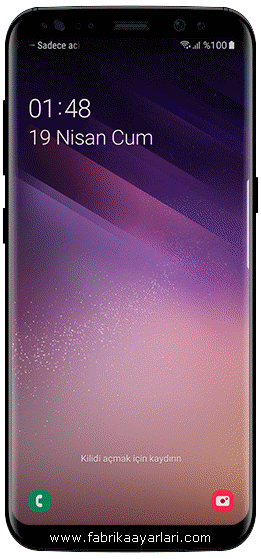
Samsung Galaxy A7 (2017 fabrika ayarlarına sıfırlama işleminin ardından cep telefonunuz otomatik olarak yeniden başlayacaktır. Cihazın ilk açılışı normalden uzun sürecektir, bu esnada cihaza müdahale etmeyin ve bekleyin.
Samsung Galaxy A7 (2017 cep telefonunuz açıldığında eski Google hesabı ve parolanızı girerek Yedekleme ve Geri Yükleme seçeneklerini kullanarak bir yedekten kurulum yapabilir veya yeni bir cihaz olarak kurulum yapıp cihazınızı kullanmaya devam edebilirsiniz.
